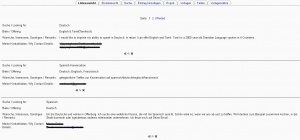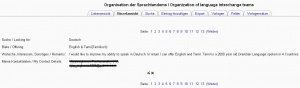Datenbank nutzen: Unterschied zwischen den Versionen
Keine Bearbeitungszusammenfassung |
Keine Bearbeitungszusammenfassung |
||
| Zeile 2: | Zeile 2: | ||
{{Update}} | {{Update}} | ||
Dieser Artikel beschreibt, wie Sie Datenbanken in Moodle nutzen können: | |||
*Moodle bietet Ihnen mehrere Möglichkeiten, die Einträge einer [[Datenbank nutzen#Datenbank ansehen|Datenbank anzusehen]]. Die Listenansicht stellt eine erste Übersicht über alle Einträge zur Verfügung. Die Einzelansicht zeigt alle Informationen an, die zu dem ausgewählten Eintrag verfügbar sind. | |||
*Außerdem können Sie die [[Datenbank nutzen#Datenbank durchsuchen|Datenbank durchsuchen]]. | |||
*Desweiteren können Sie zu einzelnen Einträgen [[Datenbank nutzen#Datenbankeinträge kommentieren|Kommentare hinzufügen]] (sofern freigeschaltet) und | |||
*[[Datenbank nutzen#Datenbankeinträge bewerten|Wertungen vornehmen]] (sofern freigeschaltet). | |||
*Sie können [[Datenbank nutzen#Datenbankeinträge exportieren|Datenbankeinträge in eine Datei exportieren]], um sie in einem anderen Kurs wiederzuverwenden oder sie mit anderen Nutzer/innen zu teilen. | |||
*Am Ende des Artikels finden Sie Beispiele für mögliche [[Datenbank nutzen#Einsatzszenarien für Datenbanken|Einsatzszenarien]] für Datenbanken. | |||
==Datenbank ansehen== | ==Datenbank ansehen== | ||
===Listenansicht=== | ====Listenansicht==== | ||
[[Bild:Datenbank_Listenansicht.jpg|thumb|Listenansicht der Datenbank]] | |||
In der Listenansicht werden alle Datensätze bzw. Einträge der Datenbank in einer Übersicht angezeigt. Mit der Einstellung ''Einträge pro Seite'' können Sie festlegen, wie viele Einträge pro Seite angezeigt werden sollen. | |||
===Einzelansicht=== | Unter den einzelnen Einträgen sehen Sie Symbole zum jeweiligen Eintrag (Einzelansicht), zum Bearbeiten des Eintrags und zum Löschen des Eintrags (zum Bearbeiten und Löschen müssen Sie über die entsprechende Berechtigung verfügen). | ||
====Einzelansicht==== | |||
[[Bild:Datenbank_Einzelansicht.jpg|thumb|Datenbank-Einzelansicht]] | |||
Die Einzelansicht zeigt Ihnen nur einen Eintrag der Datenbank pro Seite an, allerdings dafür mit allen Informationen, die zur Verfügung stehen. | |||
Über und unter dem Eintrag steht Ihnen eine Seitennavigation zur Verfügung: Sie können eine beliebige Seite wählen oder z.B. durch ein Klicken auf ''Nächste'' zur nächsten Seite gelangen, um den zugehörigen Eintrag zu sehen. | |||
Unterhalb des Eintrages finden Sie wiederum die Symbole zum Bearbeiten oder Löschen (sofern Sie über die Berechtigung dazu verfügen). | |||
==Datenbankeintrag hinzufügen== | ==Datenbankeintrag hinzufügen== | ||
==Datenbank durchsuchen== | ==Datenbank durchsuchen== | ||
Sie können in der Listenansicht auch nach bestimmten Einträgen suchen, sich eine sortierte Liste anzeigen lassen und mittels ''Erweiterte Suche'' einzelne [[Datenbank-Felder|Felder]] der Datenbank durchsuchen. | |||
==Datenbankeinträge kommentieren== | ==Datenbankeinträge kommentieren== | ||
Version vom 12. Juli 2011, 15:58 Uhr
Diese Seite muss aktualisiert werden. Bitte helfen Sie mit und entfernen Sie diese Vorlage, wenn Sie fertig sind.
Dieser Artikel beschreibt, wie Sie Datenbanken in Moodle nutzen können:
- Moodle bietet Ihnen mehrere Möglichkeiten, die Einträge einer Datenbank anzusehen. Die Listenansicht stellt eine erste Übersicht über alle Einträge zur Verfügung. Die Einzelansicht zeigt alle Informationen an, die zu dem ausgewählten Eintrag verfügbar sind.
- Außerdem können Sie die Datenbank durchsuchen.
- Desweiteren können Sie zu einzelnen Einträgen Kommentare hinzufügen (sofern freigeschaltet) und
- Wertungen vornehmen (sofern freigeschaltet).
- Sie können Datenbankeinträge in eine Datei exportieren, um sie in einem anderen Kurs wiederzuverwenden oder sie mit anderen Nutzer/innen zu teilen.
- Am Ende des Artikels finden Sie Beispiele für mögliche Einsatzszenarien für Datenbanken.
Datenbank ansehen
Listenansicht
In der Listenansicht werden alle Datensätze bzw. Einträge der Datenbank in einer Übersicht angezeigt. Mit der Einstellung Einträge pro Seite können Sie festlegen, wie viele Einträge pro Seite angezeigt werden sollen.
Unter den einzelnen Einträgen sehen Sie Symbole zum jeweiligen Eintrag (Einzelansicht), zum Bearbeiten des Eintrags und zum Löschen des Eintrags (zum Bearbeiten und Löschen müssen Sie über die entsprechende Berechtigung verfügen).
Einzelansicht
Die Einzelansicht zeigt Ihnen nur einen Eintrag der Datenbank pro Seite an, allerdings dafür mit allen Informationen, die zur Verfügung stehen.
Über und unter dem Eintrag steht Ihnen eine Seitennavigation zur Verfügung: Sie können eine beliebige Seite wählen oder z.B. durch ein Klicken auf Nächste zur nächsten Seite gelangen, um den zugehörigen Eintrag zu sehen.
Unterhalb des Eintrages finden Sie wiederum die Symbole zum Bearbeiten oder Löschen (sofern Sie über die Berechtigung dazu verfügen).
Datenbankeintrag hinzufügen
Datenbank durchsuchen
Sie können in der Listenansicht auch nach bestimmten Einträgen suchen, sich eine sortierte Liste anzeigen lassen und mittels Erweiterte Suche einzelne Felder der Datenbank durchsuchen.